端游cf组队无法进行怎么办?组队失败的原因及解决方法是什么?
60
2024-06-17
随着科技的发展,电脑已经成为我们日常生活中不可或缺的一部分。然而,有时候我们会遇到电脑开机过慢的问题,这给我们的工作和生活带来了很多麻烦。本文将分享15个有效的方法来帮助您解决电脑开机慢的问题,让您的电脑重获快速启动的能力。
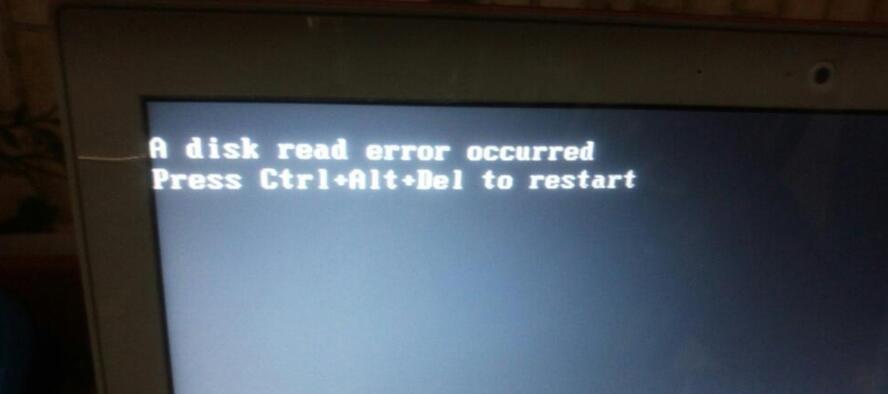
一:更新您的操作系统
确保您的电脑上安装了最新版本的操作系统,因为较旧的版本可能存在一些性能问题。定期检查并安装操作系统更新,可以提高电脑开机速度。
二:清理磁盘空间
使用磁盘清理工具删除不需要的临时文件、缓存和垃圾文件,以释放磁盘空间。过多的文件会导致启动时加载时间延长,清理磁盘空间可以提高电脑开机速度。

三:禁用启动项
在系统配置实用程序中禁用不必要的启动项,这些启动项会在电脑开机时自动加载并减慢启动速度。只保留必要的启动项,可以加快电脑的启动速度。
四:优化启动顺序
调整启动顺序,将必要的程序放在前面启动,而将不常用或不重要的程序放在后面启动,这样可以减少开机加载的时间和资源占用。
五:卸载不需要的程序
卸载不需要的程序可以减少系统负担,提高电脑的性能。打开控制面板,选择“程序和功能”,找到不需要的程序并进行卸载。

六:清理注册表
使用可靠的注册表清理工具来清理无效的注册表项。无效的注册表项会导致系统启动缓慢,清理注册表可以提高电脑的开机速度。
七:关闭不必要的服务
在任务管理器中关闭不需要的服务,这些服务可能会在电脑开机时自动启动并占用系统资源。只保留必要的服务,可以加快电脑的开机速度。
八:检查硬件问题
如果电脑开机速度持续缓慢,可能是由于硬件故障引起的。检查硬盘、内存和其他硬件是否正常工作,并及时解决问题。
九:关闭自动启动的应用程序
在任务管理器的“启动”选项中禁用那些不需要在电脑开机时自动启动的应用程序。这样可以减少开机时需要加载的程序数量,加快启动速度。
十:使用固态硬盘
如果您的电脑使用传统的机械硬盘,考虑将其更换为固态硬盘。固态硬盘具有更快的读写速度,可以显著提高电脑的开机速度。
十一:清理桌面和开始菜单
尽量保持桌面和开始菜单整洁,删除不需要的快捷方式和图标。过多的图标会增加电脑加载时间,保持简洁可以提高启动速度。
十二:禁用不必要的动画效果
打开系统属性,选择“高级”选项卡,然后点击“性能设置”。在“视觉效果”选项卡中选择“自定义”,禁用一些不必要的动画效果,可以加快电脑的启动速度。
十三:使用高效的安全软件
选择高效、轻量级的安全软件,这样可以减少启动时需要加载的安全软件数量,提高电脑的开机速度。
十四:定期进行病毒扫描
定期使用安全软件进行病毒扫描,及时清意软件可以保持电脑的良好性能和快速启动。
十五:定期维护和优化电脑
定期进行系统维护和优化,清理临时文件、修复磁盘错误、更新驱动程序等。这些操作可以改善电脑的性能,并帮助解决开机慢的问题。
通过更新操作系统、清理磁盘空间、禁用启动项、优化启动顺序等方法,您可以解决电脑开机太慢的问题。同时,定期维护和优化电脑也是保持电脑高效运行的关键。
版权声明:本文内容由互联网用户自发贡献,该文观点仅代表作者本人。本站仅提供信息存储空间服务,不拥有所有权,不承担相关法律责任。如发现本站有涉嫌抄袭侵权/违法违规的内容, 请发送邮件至 3561739510@qq.com 举报,一经查实,本站将立刻删除。